Schnelleres Finden und Genießen von Netflix-Inhalten mit Flix Plus

Wenn Sie viel Netflix sehen, bietet Flix Plus ein echtes Schweizer Taschenmesser mit Verbesserungen für das gesamte Browsing- und Beobachtungserlebnis. Lesen Sie weiter, während wir die unzähligen Gründe hervorheben, warum es so dumm ist, Netflix ohne sie zu sehen.
Was ist Flix Plus?
Flix Plus ist eine Chrome-Erweiterung, die das Netflix-Browser-Erlebnis überarbeitet, um ein optimiertes Erlebnis zu bieten Tastaturkürzel, die Möglichkeit, Inhalte zu verbergen, an denen Sie nicht interessiert sind, automatisch ausgeblendete Spoiler-Bilder, Übersichtstexte und Vorschaubilder sowie integrierte Filmbewertungen von IMDB und Rotten Tomatoes.
Obwohl viele Menschen heutzutage Netflix auf ihren Tablets oder HDTVs schauen Auch wenn Sie Netflix nicht routinemäßig auf Ihrem Desktop- oder Laptop-Computer beobachten, sind wir immer noch dazu geneigt, die Erweiterung nur für das überlegene Browsing- und Inhaltsauswahl-Tool zu empfehlen. Finden Sie auf jeden Fall, was Sie auf Ihrem Laptop sehen möchten und dann mit Ihrem Smartphone auf Ihren Chromecast übertragen. Denn ehrlich gesagt, sobald Sie Ihren Film oder Ihre TV-Sendung sehen, ist die Erfahrung praktisch auf jedem Gerät identisch, aber der Prozessauszuwählen, was Sie sehen möchten, ist die wahre Senke im Netflix-Erlebnis. Flix Plus hilft Ihnen dabei, durch Inhalte zu glänzen.
Außerdem ist uns die Flix Plus-Erweiterung besonders wichtig, weil sie nicht nur ein rundum nützliches Tool mit zahlreichen Funktionen ist, sondern auch von unseren Freunden bei Lifehacker. Angesichts der Vielzahl von skizzenhaften Erweiterungen von zweifelhafter Qualität im Chrome Web Store ist es wirklich schön, eine Erweiterung von Leuten zu genießen, die wir persönlich kennen und denen wir vertrauen.
Wir beginnen unsere verschiedenen Testberichte und Tutorials generell mit Installationsanweisungen, aber im Falle von Flix Plus ist eine Ein-Klick-Installation wie jede andere Chrome Web Store Browser-Erweiterung. Besuchen Sie einfach die Erweiterungsseite hier und dann schauen wir uns die Konfiguration an.
Konfigurationsoptionen
Nachdem Sie die Erweiterung installiert haben, besuchen Sie Netflix.com und loggen Sie sich ein. Sie werden sofort bemerken, dass die Dinge anders sind, da die Erweiterung eine Reihe von Standardeinstellungen aufweist. Ihre persönliche Liste mit gespeicherten Titeln wird jetzt beispielsweise oben auf der Seite und allen Popup-Informationsfeldern angezeigt.
Während Sie sofort mit der Erkundung beginnen können, empfehlen wir Ihnen dringend, die Konfigurationsseite zuerst. Du wirst sehen, warum in einem Moment. Um auf die Konfigurationsoptionen zuzugreifen, suchen Sie auf der Netflix-Site nach dem roten Schraubenschlüssel in Ihrer Adressleiste.
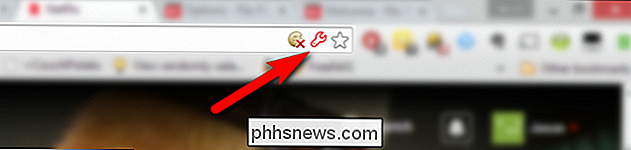
Die Konfigurationsoptionen werden auf einer neuen Registerkarte geöffnet. Hands down, und wir versichern Ihnen, dass wir nicht hyperbolisch sind, hat Flix Plus den besten Optionsbereich, den wir in jeder Erweiterung gesehen haben, die wir jemals überprüft oder getestet haben. Was lässt uns so etwas sagen? Schauen Sie sich das an.
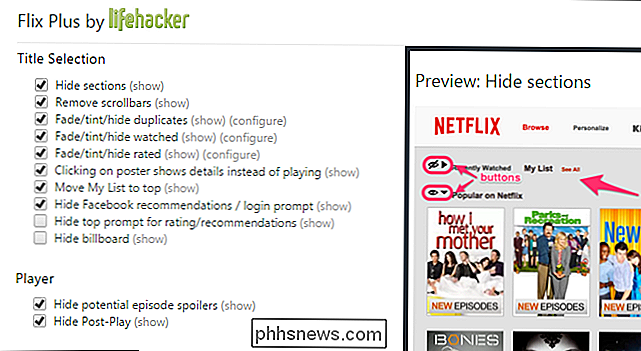
Jede Option ist übersichtlich geordnet, klar beschriftet, und das ist der Teil, der völlig überrascht (und ehrlich gesagt erfreut), dass jede einzelne Option eine (show) -Option hat Wenn Sie den Mauszeiger darüber bewegen, erhalten Sie eine vollständige Vorschau dessen, was genau die Option ändert.
Wenn Sie zum Beispiel den Eintrag im Player mit der Beschriftung "Mögliche Episodenspoiler ausblenden" sehen und Sie sind wie "Huh, das klingt gut für mich. Ich hasse Spoiler. Was macht es aber? "Sie müssen das Kästchen nicht ankreuzen und dann herumspielen, um Inhalte zu laden und zu entladen, um zu sehen, was sich ändert. Bewegen Sie den Mauszeiger über den Link (show) am Ende des Eintrags, und Sie erhalten eine sehr übersichtliche Vorschau, in der die Änderungen der Option hervorgehoben werden.
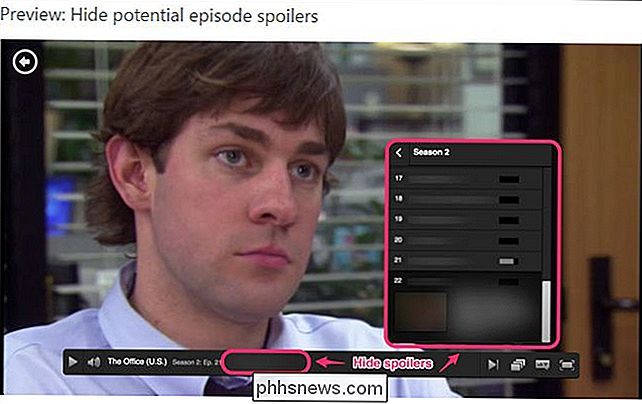
Die Option "Verbergen von Spoilern" ist im Vorschaubeispiel eindeutig , blendet Episodennamen, Episodenminiaturen und Episodenzusammenfassungen aus. Da ein großer Teil unserer Arbeit bei How-To Geek darin besteht, Software zu testen, Menüs und Optionen zu untersuchen und schlecht geschriebene Softwareanweisungen und Menüs zu entschlüsseln, können wir Ihnen nicht sagen, wie schön es ist, jedem einen sauberen und gut beschrifteten Screenshot beizufügen Option macht Dinge. Wenn Sie möchtenwirklich gehen Sie dort und überprüfen Sie die Screenshots, fühlen Sie sich frei: die Screenshots der Option sind alle in voller Auflösung auf der GitHub-Seite hier.
Flix Plus macht es nicht nur leicht, Informationen in Netflix durch Ändern der Vorschau zu manipulieren , Hinzufügen von Informationen zu Vorschauen, Ausblenden von Inhalten, die Sie gesehen haben, und ähnliches, aber es macht es auch einfach, gespeicherte Watchlists sowie Ihre tatsächlichen Netflix-Bewertungen zu sichern (für diejenigen von euch, die die Kontrolle über Ihre Daten haben wollen oder wollen) um Ihre Netflix-Bewertungen in einem Projekt zu verwenden.)
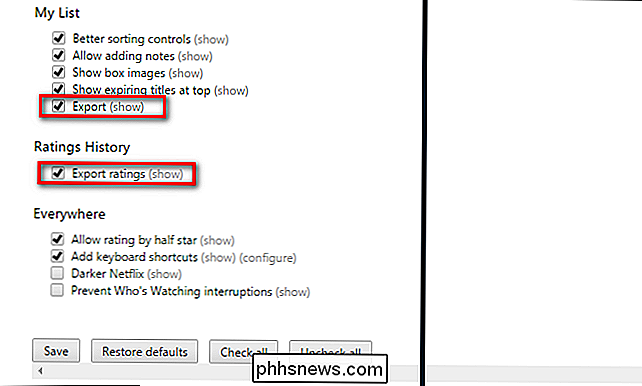
Die meisten Optionen sind standardmäßig aktiviert, aber es gibt einige, die wir Ihnen empfehlen, sofort zu wechseln. Im Abschnitt Titelauswahl kannst du "Billboard ausblenden" wählen, um den riesigen Billboard-Platz am oberen Bildschirmrand zu entfernen.
Wir empfehlen außerdem, die Option "Darker Netflix" im Abschnitt "Alle Orte" zu aktivieren. Dies verleiht der Netflix-Browsing-Erfahrung des Computers ein ähnlicheres Aussehen wie beim Surfen im Tablet / Smartphone. Es ist eine kleine Sache, aber es sieht in einem dunkleren Farbschema so viel besser aus.
Sobald Sie den Konfigurationsbildschirm untersucht und Ihre ersten Verbesserungen vorgenommen haben, kehren Sie zu Netflix zurück und beginnen Sie mit der Suche. Sie werden erstaunt sein, wie viel reibungsloser das Netflix-Erlebnis ist, wenn Sie Vervielfältigungsvorschläge ausblenden können, Filme, die Sie immer gesehen / bewertet haben, ausgegraut / getönt sind und zusätzliche Bewertungen direkt zur Hand haben.
Haben Sie ein Trinkgeld oder Trick für ein besseres Netflix- oder Streaming-Media-Erlebnis? Schießen Sie uns eine E-Mail an und Sie können es vielleicht auf der ersten Seite sehen.

Passwort-Manager im Vergleich: LastPass vs KeePass vs Dashlane vs 1Password
Es gibt Dutzende von Passwort-Manager da draußen, aber keine zwei sind ähnlich erstellt. Wir haben die beliebtesten Optionen aufgerundet und ihre Funktionen aufgeteilt, so dass Sie die richtige für Sie auswählen können. Was ist ein Passwort-Manager und warum sollte ich mich interessieren? Wenn Sie die technisch versierte Sorte sind Es besteht eine gute Chance, dass Sie bereits wissen, warum Sie einen Passwort-Manager möchten, und Sie können zu den guten Sachen springen.

So deaktivieren Sie die Suche in Windows
Wenn Sie Windows Search nicht wirklich häufig verwenden, können Sie die Indizierung vollständig deaktivieren, indem Sie den Windows Search-Dienst deaktivieren. Sie können immer noch suchen - es dauert nur länger ohne einen Index. Wenn Sie Search deaktivieren möchten, weil es die Dinge verlangsamt, empfehlen wir, die Dateien und Ordner, die indiziert werden, abzuschneiden und zu sehen, ob das funktioniert arbeitet zuerst für dich.



